khi gia hạn chữ ký số vina hoặc khi vina-ca hỗ trợ khắc phục sự cố trên máy tính của bạn nhưng kết nối không được thì các bạn hãy reset teamview lại nhé.
công ty cổ phần chữ ký số vina sẽ hướng dẫn cách bạn cách đổi ID Teamviewer bằng 1 tool rất nhỏ gọn. Lưu ý, đây là cách reset các thông số của máy tính để đổi ID của Teamviewer giống như bạn mới cài lại windows, không phải crack Teamviewer.
Teamviewer đã có phiên bản Teamviewer 11 beta, bạn có thể download theo hướng dẫn:
Hướng dẫn download cài đặt và sử dụng TeamViewer 11
1. Tool 1:
Link download: Link 1
Trước khi sử dụng tool này, các bạn nên tạo 1 bản sao lưu để lỡ bạn không hài lòng hoặc bị lỗi gì đó bạn có thể khôi phục lại được. Tôi đã sử dụng Tool này trên windows 8.1 mà thấy có một số lỗi nhỏ như:
– Mất thanh đánh dấu trên trình duyệt Google Chrome: Sau khi reset bạn có thể đăng nhập lại tài khoản Google để đồng bộ lại thanh đánh dấu
– Các chương trình mở file mặc định bị reset như lúc mới cài win, bạn click chuột phải vào file đó => Open With => Choose Program => chọn lại
– Lỗi đồng bộ tài khoản Outlook để đăng nhập vào Windows => bạn cứ dùng mật khẩu trước đó đăng nhập. Nếu điều này không quan trọng với bạn thì việc reset ID teamviewer hữu ích hơn nhiều.
…. và còn nhiều lỗi nhỏ chưa phát hiện ra, các bạn gặp thì comment bên dưới bài viết này để mình update
Hướng dẫn sử dụng: bạn mở phân mềm Change ID Teamviewer.exe đã download từ link trên. Chọn bộ chuyển đổi mạng mà bạn đang dùng để truy cập internet, mình đang dùng wifi nên chọn Wi-fi. Sau đó bạn click RUN => Yes

Click Yes để bắt đầu tiến trình đổi ID Teamviewer
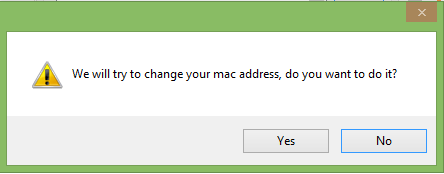
chọn yes
Tool sẽ tự chạy 3-5 phút rồi tự khởi động lại máy tính. Vậy là bạn đã đổi ID Teamviewer, bạn lại được sử dụng thoải mái rồi.
2. Tool 2:
Link download: Link 1 ; Link 2 ; Link 3
Tool này chỉ hoạt động trên windows XP, các bạn không dùng trên windows 7, 8 và 8.1 nhé. Nên backup windows trước khi thử.
